FL Studio egy erőteljes eszköz a zenei kreálásra, amely lehetővé teszi, hogy lenyűgöző kompozíciókat készíts. Mielőtt azonban belemerülnél az új projektedbe, fontos néhány alapvető beállítást elvégezni. Ezeknek az egyszerű módosításoknak köszönhetően biztosíthatod a sikeres zeneprodukciót, és elkerülheted a lehetséges problémákat, különösen a késést, már a kezdetektől fogva.
Legfontosabb megállapítások
- Válassz ki egy megfelelő ASIO-illesztőprogramot az alacsony késési értékek biztosításához.
- Aktiváld a MIDI-eszközödet, hogy hatékonyan tudj dolgozni a hardveres hangszerekkel.
- Kezeled a plugin mappáidat a jobb áttekinthetőség és a gyors hozzáférés érdekében.
- Állíts be automatikus mentési időközöket az adatok elvesztésének megakadályozására.
- Adj meg projektinformációkat a könnyű kezelés és jobb nyomon követhetőség érdekében.
Lépésről lépésre útmutató
Kezdjük el az első lépésekkel, amelyeket meg kell tenned az FL Studio-ban. Ez a szakasz vezet végig a fontos beállításokon, mielőtt egy projektet indítanál.
Először nyisd meg az FL Studio-t. A bal felső menüben megtalálod az "Options" lehetőséget. Itt különböző beállításokat végezhetsz, amelyek lényegesek a projektedhez. Kattints az "Options"-ra, és válassz az négy lehetőség közül. Javaslom, hogy kezdd a hangbeállításokkal.
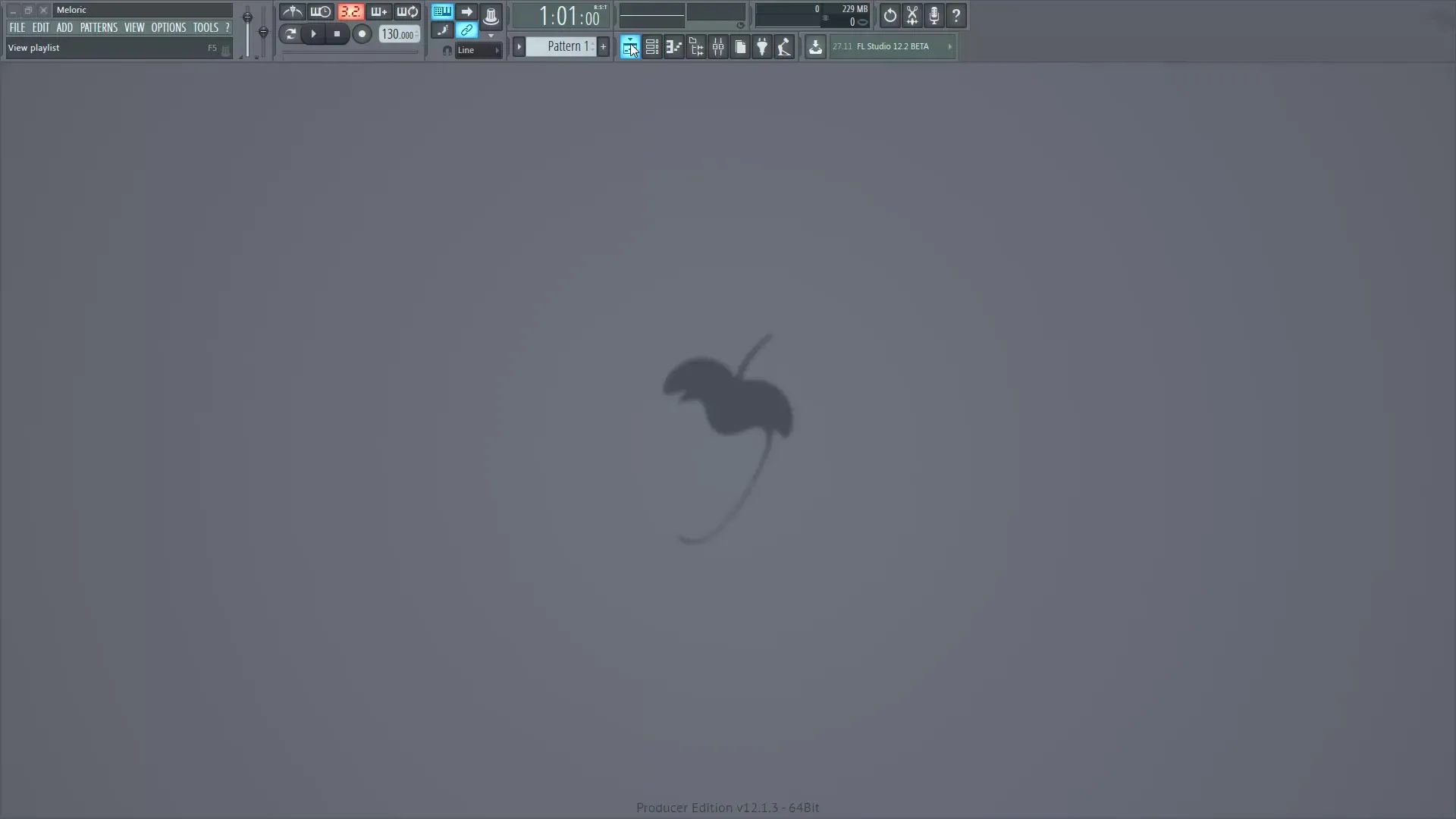
A hangbeállítások ablakában nem számít, melyik fület választod először, mivel az ablak megmutatja neked az összes lehetőséget. Válaszd az "Audio Settings" fület. Ügyelj arra, hogy válassz egy ASIO-illesztőprogramot. Ha lehetséges, részesítsd előnyben az ASIO-illesztőprogramot a késésmentes lejátszás és felvétel biztosításához. Egy keverőspecifikus illesztőprogram kiválasztása lehetővé teszi számodra, hogy alacsonyabb késési értékeket érj el, ami elengedhetetlen, ha MIDI billentyűzeten játszol vagy élőben rögzítesz.
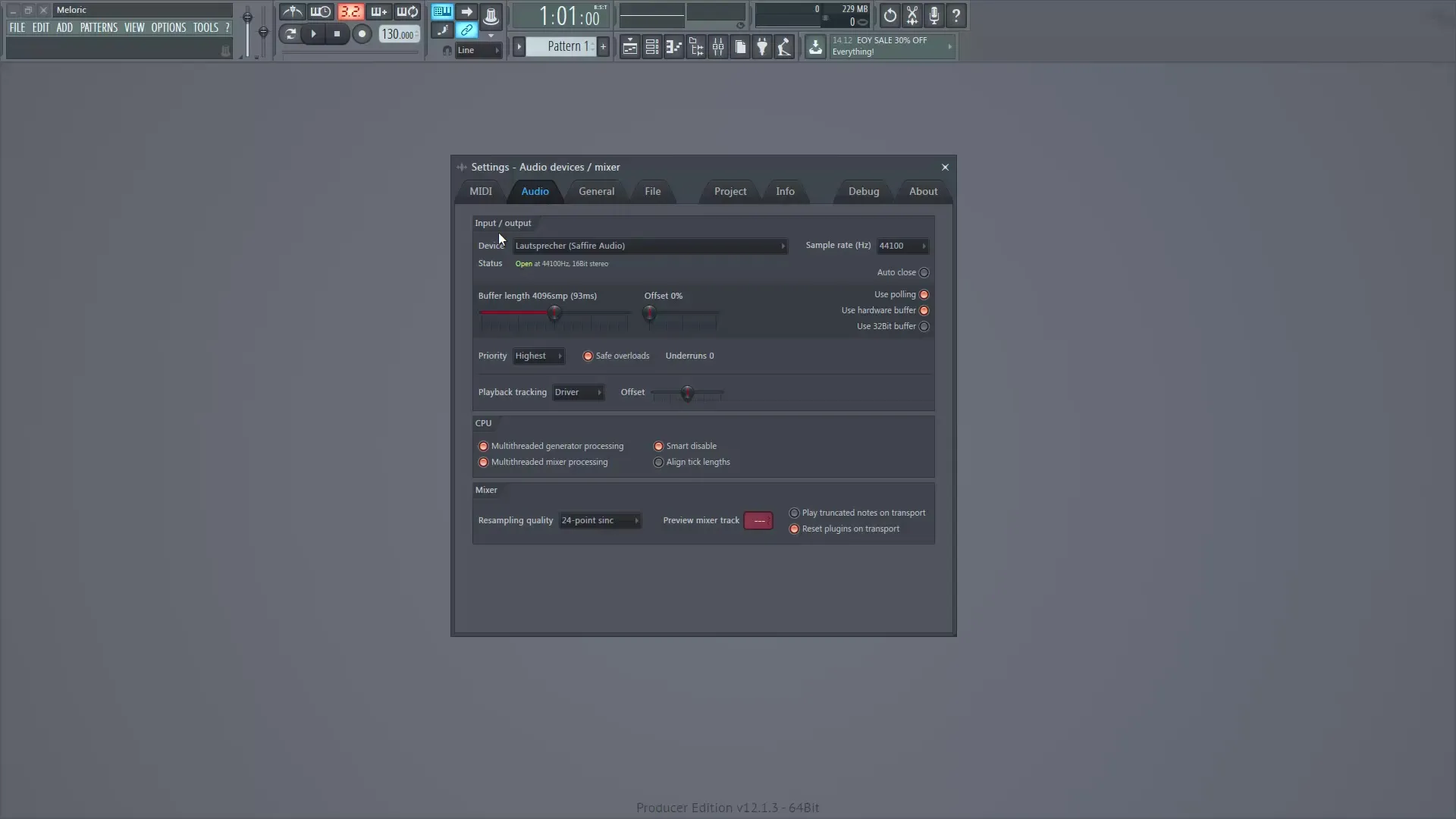
Fent a menüben kiválaszthatod a megfelelő ASIO-illesztőprogramot, attól függően, hogy milyen hangkártyát vagy audio interfészt használsz. Például én az ASIO Safire-t használom az audio interfészhez. Ne feledd, hogy a gyengébb illesztőprogramok magasabb késési időt eredményezhetnek, ami miatt a lejátszás időben eltolódhat – ez különösen zavaró, ha élőben játszol.
Miután elvégezted a hangbeállításokat, lépj át a "MIDI" fülre. Itt aktiválhatod a MIDI billentyűzetedet. Ha az eszköz a telepítés során helyesen csatlakoztatva lett, itt kell megjelennie. Ha nem, ellenőrizd, hogy megfelelően csatlakoztattad-e. Aktiváld a MIDI eszközt úgy, hogy kiválasztod és rákattintasz az "Enable" gombra.
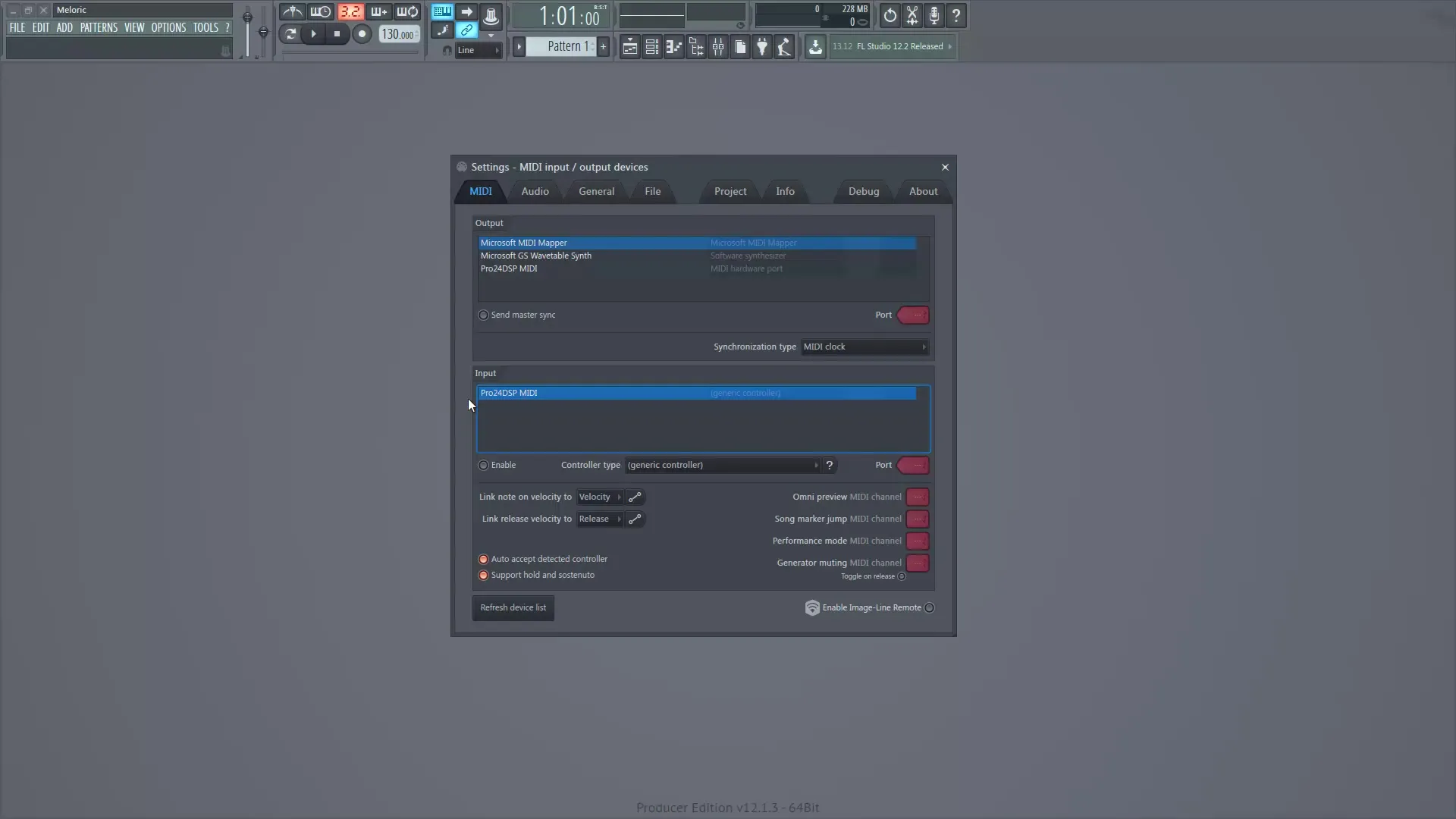
Miután aktiváltad a MIDI-eszközödet, készen állunk a következő lépésre, hogy optimalizáljuk a fájlbeállításainkat. A "File" fül alatt személyes mappákat állíthatsz be a mintáidnak és projektjeidnek. Fontos, hogy legyen egy használható könyvtárad. Kattints egy üres sorban a szimbólumra, és válaszd ki a kívánt mappát - ezután megjelenik a böngészőben.
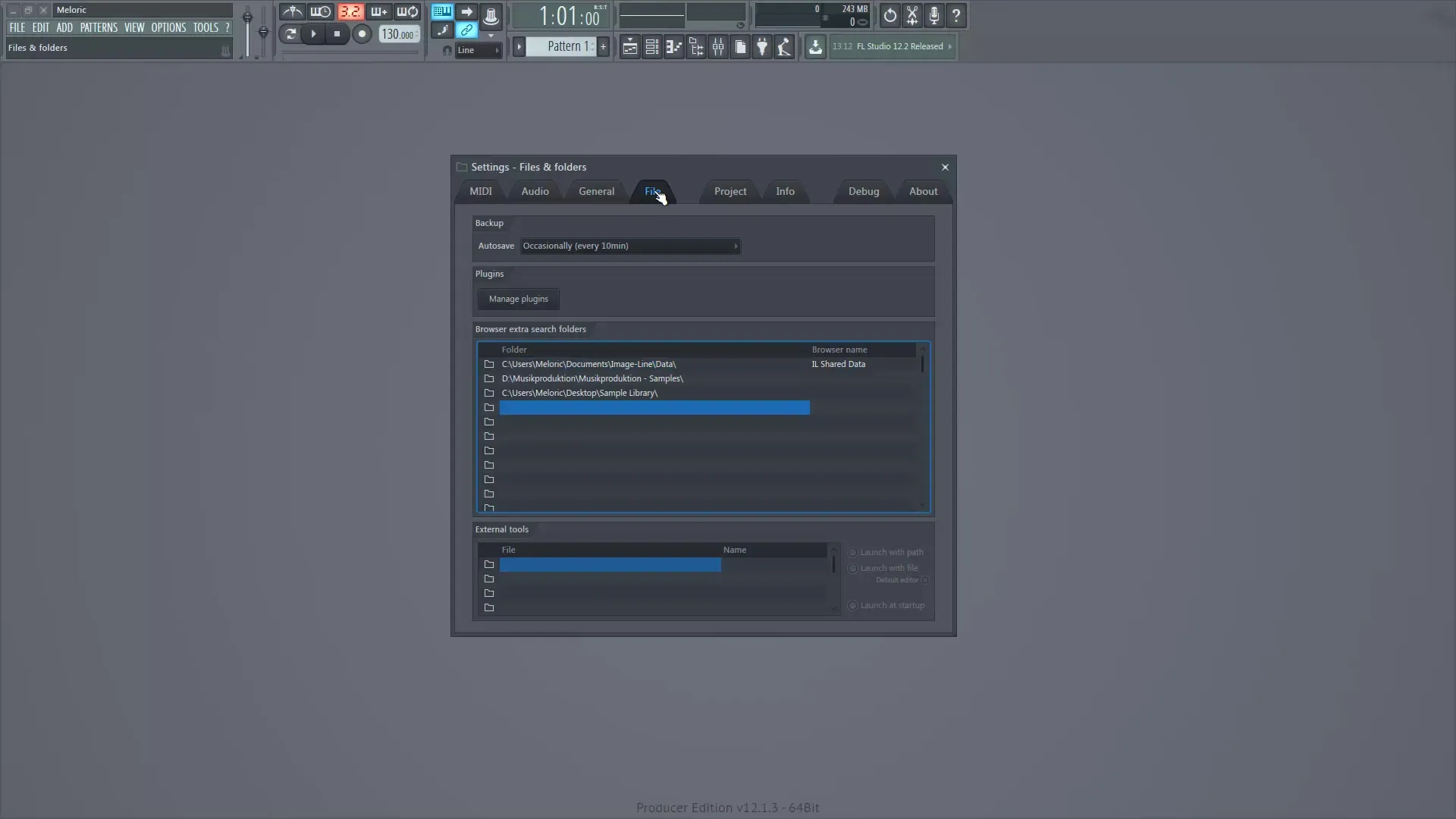
Egy másik legfontosabb pont a plugineid kezelése. Kattints a "Manage Plugins" menüpontra, hogy megnyisd a plugin kezelő ablakát. Itt ellenőrizheted, hogy mely pluginek vannak telepítve, és hogy meg kell-e őket jeleníteni. Ha új plugineket adtál hozzá, győződj meg róla, hogy a telepítési mappa helyesen szerepel a listában.
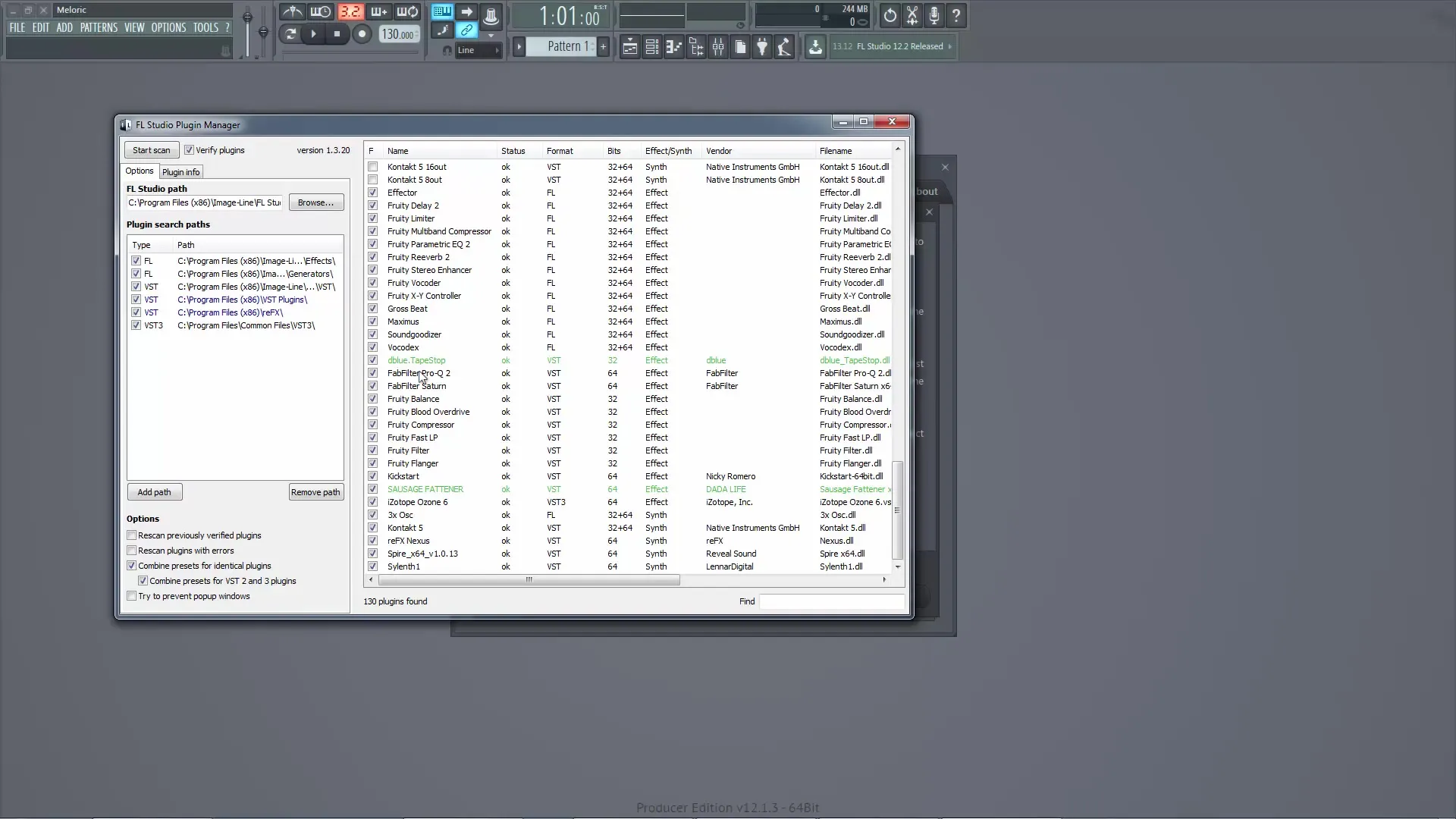
Ha a mappa nem létezik, egyszerűen hozzáadhatod, ha rákattintasz az "Add Folder" gombra. A pluginek áttekinthetősége fontos. Helyezd őket egy meghatározott könyvtárba, hogy később ne kelljen sokáig keresgélned őket.
Új plugin katalogizálásakor csak kattints a "Start Scan" gombra, hogy megtaláld az új plugineket. Ha a plugin sikeresen hozzá lett adva, megjelenik a listában és zölden ki lesz emelve.
Végezetül célszerű aktiválni az automatikus mentés funkciót. Itt beállíthatod az automatikus mentés időközét, hogy a projekted automatikusan mentésre kerüljön, miközben komponálsz. Ez különösen hasznos, hogy elkerüld az adatok elvesztését, ha az FL Studio összeomlik. Javaslom a 10 perces időközt.
Emellett megadhatod a projekted nevét és néhány metainformációt, például a műfajt vagy a szerzőt, amelyeket később automatikusan átvesznek az ID3 címkék.
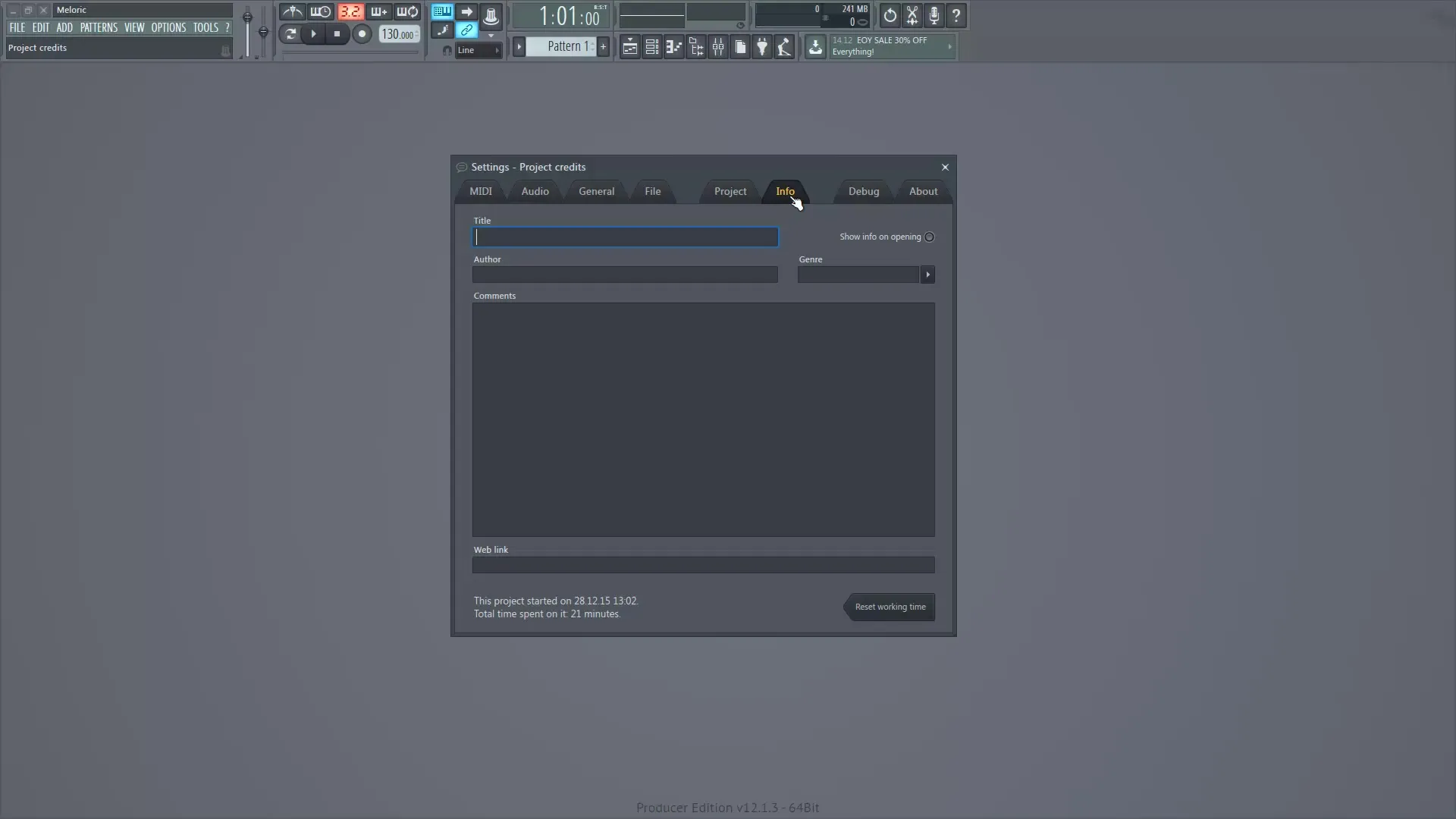
Ezennel befejezted az FL Studio legfontosabb beállításait, amelyek elengedhetetlenek a zökkenőmentes indításhoz. Ha követed ezeket a lépéseket, felkészíted magad egy sikeres zeneprodukcióra, és csökkented a lehetséges problémákat már a kezdetektől.
Összegzés – Beállítások a zeneprodukció kezdetén az FL Studio-ban
Ebben az útmutatóban megtudtad, mennyire fontosak az első konfigurációk az FL Studio-ban. A megfelelő ASIO-illesztőprogram kiválasztásától kezdve a MIDI-eszközök és pluginek hatékony kezeléséig minden beállítás hozzájárul ahhoz, hogy gyorsabban és hatékonyabban tudj dolgozni.
Gyakran ismételt kérdések
Hogyan válasszam ki a megfelelő ASIO-illesztőprogramot?Az ASIO-illesztőprogramot annak alapján kell választanod, hogy kompatibilis-e a hangkártyáddal vagy audio interfészed.
Hogyan aktiválhatom a MIDI-billentyűzetet az FL Studio-ban?Menj a MIDI-beállításokhoz, és válaszd ki az eszközödet. Ezután kattints az "Enable" gombra.
Hogyan adhatok hozzá plugineket az FL Studio-hoz?Menj a „Manage Plugins” menüpontra, és adj hozzá egy új mappát a plugineiddel, majd kattints a „Start Scan” gombra.
Miért fontos az automatikus mentés?Az automatikus mentés megvédi a munkádat az adatok elvesztésétől egy hirtelen programösszeomlás esetén.
Hogyan tudom megadni a projektinformációkat?A Info fülön add meg a projekt nevét, a szerzőt és a műfajt.


